Как добавить друга в xbox на телефоне
Xbox Live дает возможность игрокам объединяться вместе с играх и приложениях. В этой статье мы рассмотрим способы добавить друга в Xbox Live на консоли Xbox, на PC (компьютере) и в мобильном приложении Xbox.
Как добавить друга в Xbox Live на консоли
Указанная ниже инструкция актуальна для игровых приставок семейства Xbox One и Xbox Series X | S.Чтобы добавить друга в Xbox Live на консоли, откройте меню приставки, нажав на геймпаде на значок Xbox (белая светящаяся кнопка).

При помощи кнопки RB на геймпаде переключитесь в раздел “Люди”. Пролистайте вниз и нажмите А на геймпаде на пункте “Найти игрока”.

Чтобы добавить друга в Xbox Live, нужно знать его ник. Введите его в строке “Поиск и добавление игроков”.

Выберите среди найденных пользователей нужного друга и нажмите A, чтобы его добавить.

Откроется меню, в нем нужно нажать “Добавить в друзья”.

Выберите список друзей и нажмите “Сохранить”.

После этого друг будет добавлен, о чем появится соответствующее оповещение.

Как добавить друга в Xbox Live на компьютере
Компаньон консоли Xbox
Запустите приложение “Компаньон консоли Xbox”, проще всего его найти через поиск.


Откроется профиль пользователя, нажмите “Добавить друга”.

Заявка на добавление пользователя в друзья будет отправлена, останется дождаться от него подтверждения.
Xbox Game Pass
Через приложение Xbox Game Pass тоже можно добавить друга в Xbox Live. Откройте приложение Xbox Game Pass и авторизуйтесь в нем через свой аккаунт Xbox Live.
Не на всех версиях Windows 10 приложение Xbox Game Pass установлено по умолчанию. Возможно, его нужно скачать с официального сайта Microsoft.В правом верхнем углу нажмите на аватар своего профиля и далее нажмите “Просмотреть профиль”.

В строке поиска введите ник нужного пользователя. Список найденных пользователей отобразится снизу.

Нажмите на нужного пользователя правок кнопкой мыши и выберите “Подписаться”.

Таким образом заявка в друзья будет отправлена, останется дождаться подтверждения со стороны этого человека.
Как добавить друга в Xbox Live на телефоне
Добавить друга в Xbox Live с телефона можно из различных приложений. Ниже мы рассмотрим вариант с добавлением через официальное мобильное приложение Xbox для iOS и Android.Запустите приложение Xbox на своем телефоне и авторизуйтесь в нем, если это требуется.
Нажмите внизу на значок лупы.

Введите имя пользователя в строку для поиска сверху.

Переключитесь на раздел “Люди”, чтобы посмотреть пользователей с указанным ником. Далее войдите в аккаунт нужного пользователя, нажав на него.
Очень часто мне задают вопросы "А как играть в МКПЕ с друзьями?" и т.п. Все это довольно глупо, ведь играть с друзьями на локальном сервере довольно легко и в этом гайде я расскажу Вам о двух способах для игры с друзьями в Minecraft Pocket Edition
Стоит отметить то, что такими способами максимальное количество игроков на сервере может быть пять.
Хочу обратить Ваше внимание на то, что если у Вас Android ниже 4.4.2 и Вы установили Майнкрафт ПЕ для Android 2.3.6+, то играть через Xbox Live у Вас не получится!Первый способ
Для этого способа не нужен интернет, главное, чтобы остальные игроки находились рядом с Вами!
Один игрок должен включить точку доступа Wi-Fi, а другие должны подключиться к ней. Еще проще будет, если все игроки подключаться к одной точке доступа (WiFi роутеру и т.п).
Включить точку доступа можно в настройках устройства, обычно это вкладка Режим модема.

Теперь, игрок, который раздал Wi-Fi или который хочет запустить свой мир, должен перейти в окно создания мира MCPE или его редактирования, и во вкладке Сетевая игра необходимо активировать опции Многопользовательская игра и Видят локальные игроки.
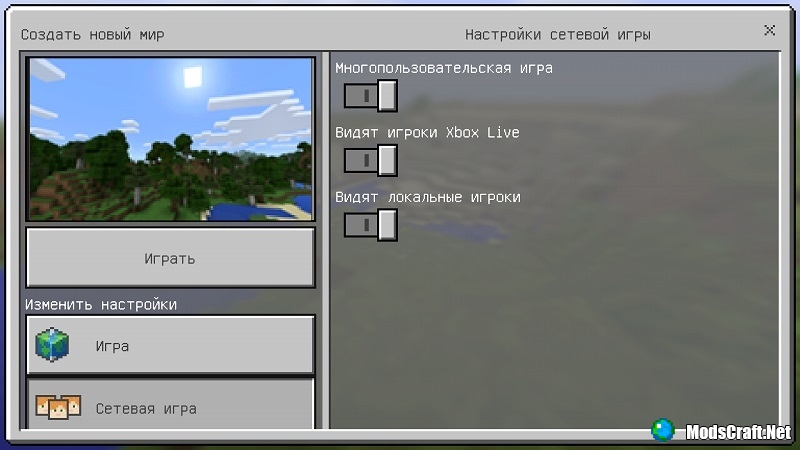
Осталось только запустить мир, а всем остальным игрокам в окне игры нужно выбрать Друзья и там появится локальный сервер.
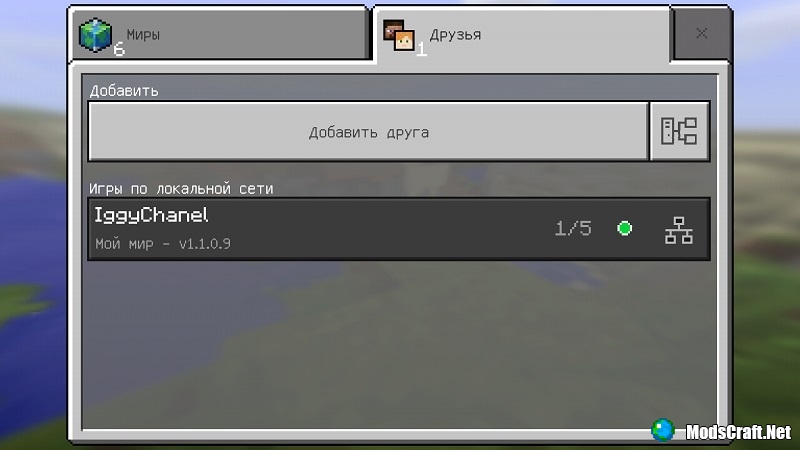
Второй способ
Второй способ заключается в регистрации в Xbox Live. Благодаря Xbox Live Вы сможете играть с друзьями из других городов/стран, а также получать достижения. Здесь есть свои плюсы и минусы, но Вам и Вашим друзьям в этом случае придется регистрироваться в Xbox Live.
Зарегистрироваться в Xbox Live очень просто! Для этого Вам нужно нажать в МКПЕ на кнопку Войти, после чего откроется окно авторизации.
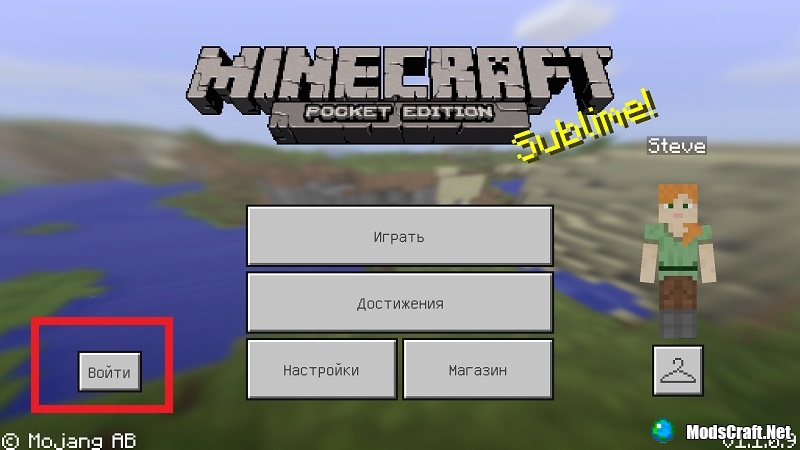
Если у Вас уже есть аккаунт Xbox Live, то просто введите почту и пароль для авторизации. Если же у Вас всё еще нет аккаунта, то выберите "Создайте ее!"
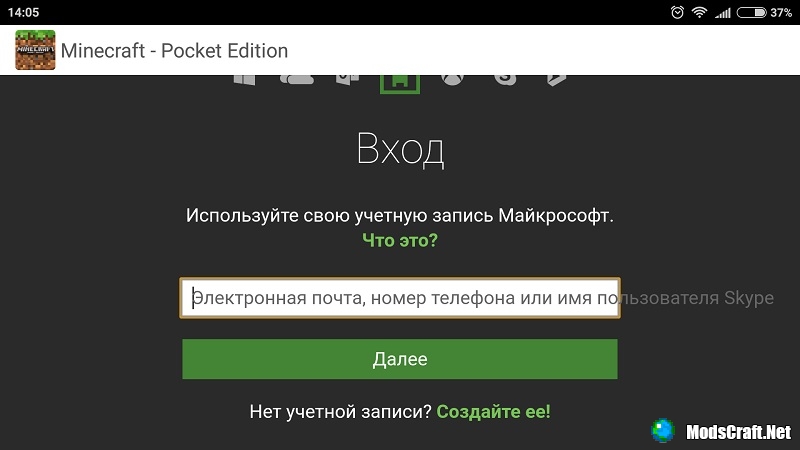
Заполните все поля, а после введите полученный код из смс, чтобы подтвердить номер телефона.
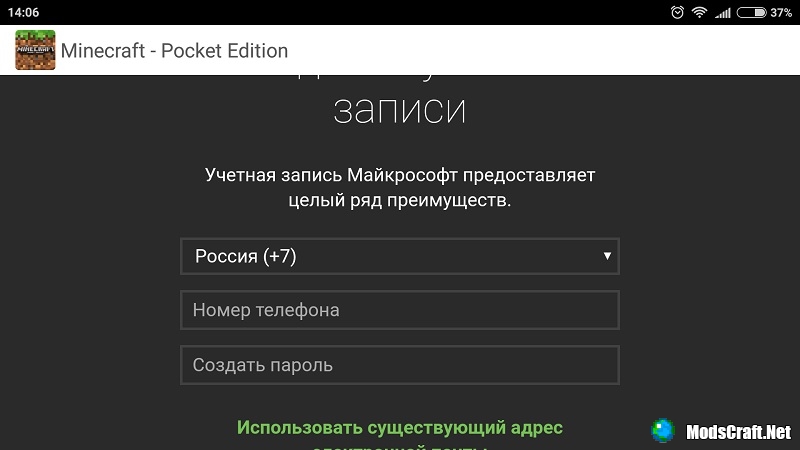
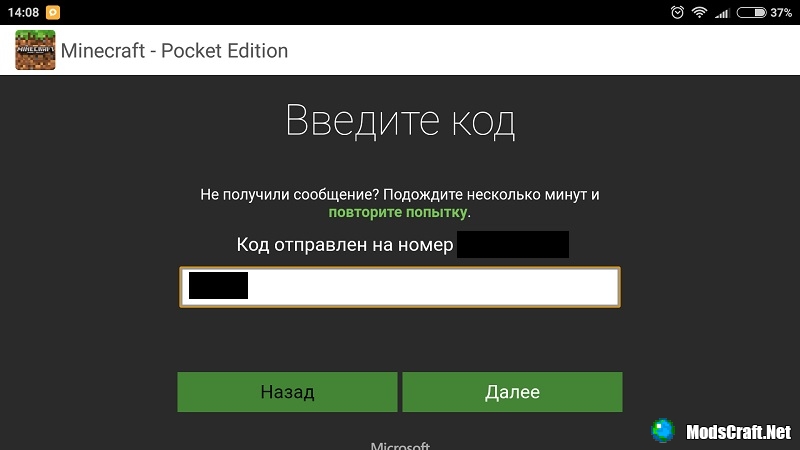
Рекомендую указывать возраст 21 год (или больше, поскольку у Xbox Live есть некоторые возрастные ограничения.
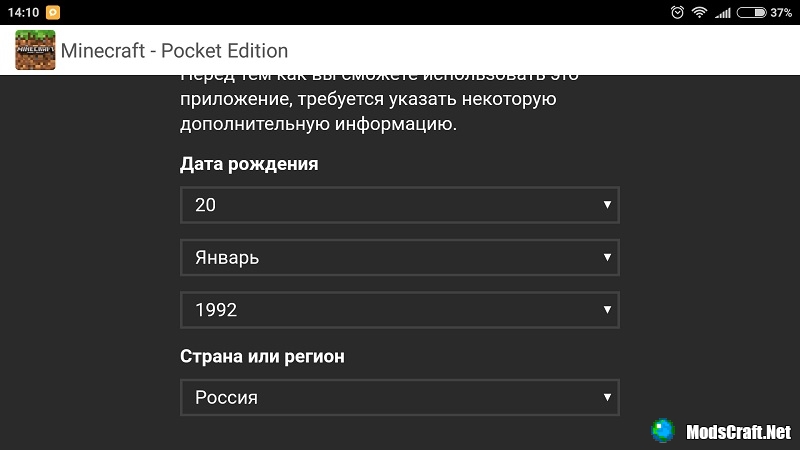
Теперь осталось лишь указать нужный ник (тег игрока), который будет использоваться для Вашего аккаунта Xbox Live и Minecraft PE.
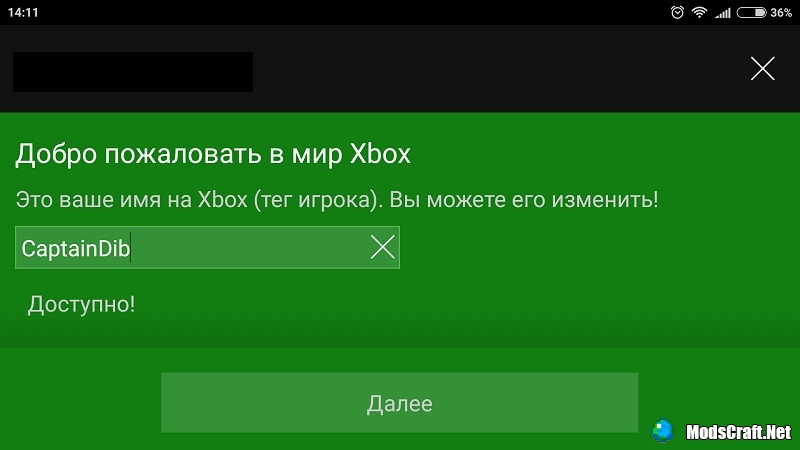
Снова возвращаемся в игру и выбираем вкладку Друзья, нажимаем Добавить друга.
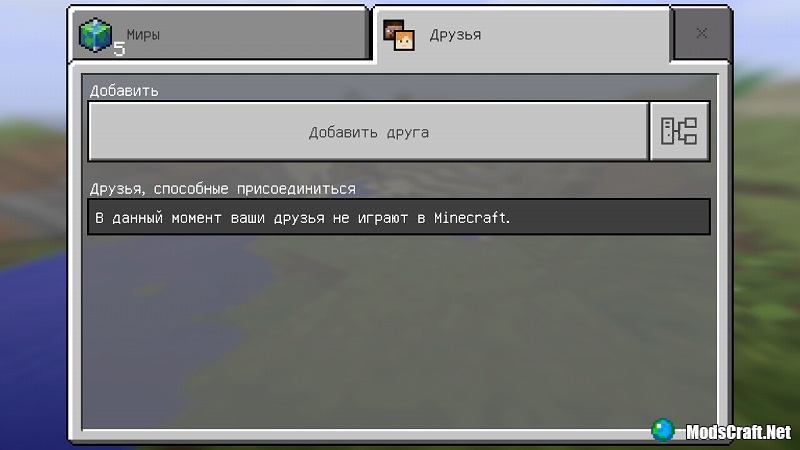
В открывшемся окне нужно выбрать Найти друзей по тегу игрока, а после вписать тег Вашего друга и добавить его.
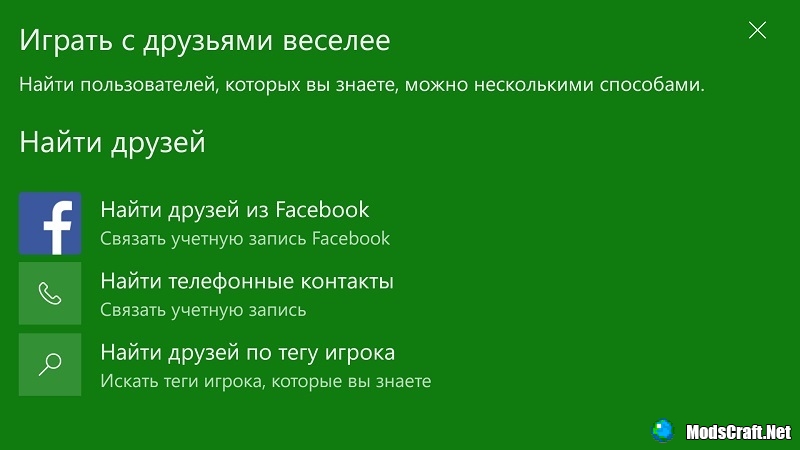
Заходим в игру и открываем свой мир. В меню паузы нужно нажать на кнопку Пригласить в игру.
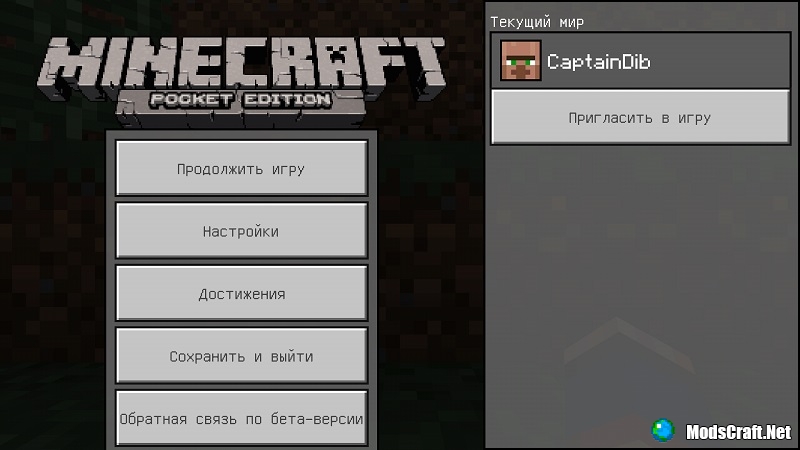
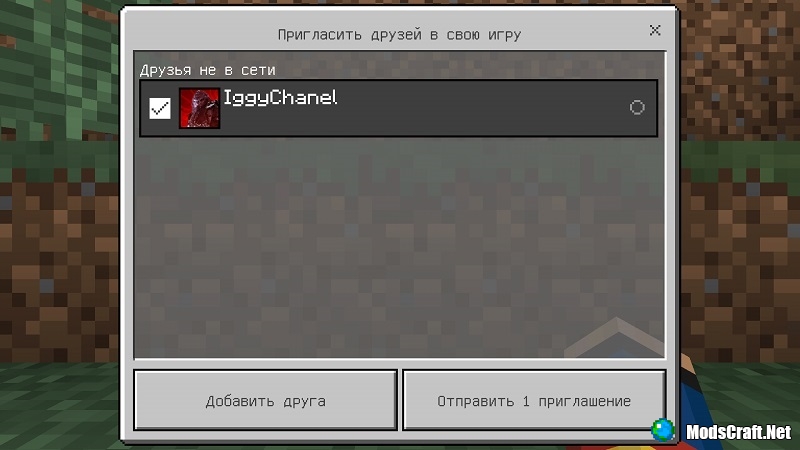
Вашему другу (или друзьям) останется лишь подтвердить приглашение и после Вы сможете играть вместе!
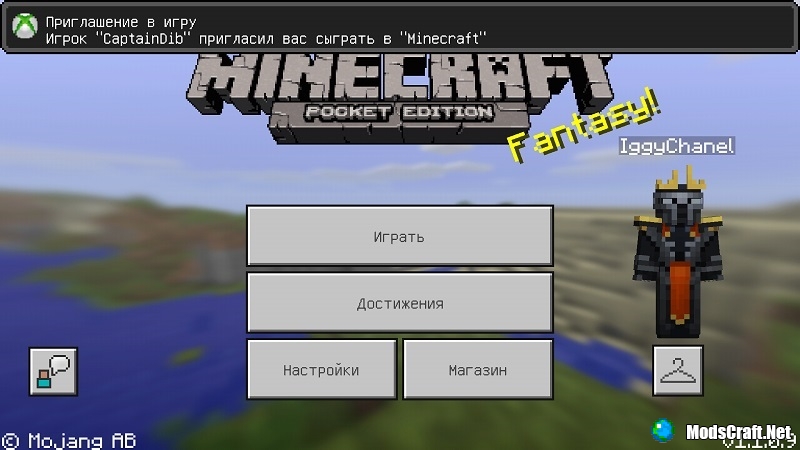
Вот и всё! Не забывайте писать свои теги в комментариях, чтобы найти себе новых друзей для Майнкрафт Покет Эдишн!
Teams личной жизни лучше, если к нему есть общий доступ, так что вы можете легко пригласить друзей и близких присоединиться к вам.

Коснитесь своего изображения профиля или дополнительных .
Выберите Пригласить Teams.
Выберите метод, который вы хотите использовать для обмена ссылками.
Если вы синхронизируете адресную книгу, вы сможете приглашать друзей прямо из чата.
Примечание: Синхронизация адресных книг в настоящее время доступна только на мобильных устройствах.
Выберите вкладку Чат.
Введите имя человека в адресной книге, номер телефона человека, которого вы знаете, или адрес электронной почты человека, которого вы знаете.
Введите имя контакта для человека, которого вы хотите пригласить, а затем выберите Добавить.
Свяжитесь с нами
Для получения дополнительной помощи обратитесь в службу поддержки чата или задайте вопрос в Microsoft Teams Community.
На вкладке Чат:
Выберите Найти и пригласить людей в нижней части вкладки Чат.

Выберите Копировать ссылку , а затем поделитесь этой ссылкой с друзьями и близкими, как хотите.
В окне "Поиск":
Введите номер телефона или адрес электронной почты человека, которого вы хотите пригласить.
Выберите номер телефона или адрес электронной почты, когда он появится под окном "Поиск".
Введите имя контакта для человека, которого вы хотите пригласить, а затем выберите Добавить.
Узнайте больше о поиске и добавлениилюдей, которых Teams для Windows 11 .
Свяжитесь с нами
Для получения дополнительной помощи обратитесь в службу поддержки чата или задайте вопрос в Microsoft Teams Community.

Как подключить смартфон к ИКС Бокс Ван
При рассмотрении вопроса, как управлять XBOX One с телефона, обратите внимание на приложение ИКС Бокс и его возможности. С помощью этой разработки от Майкрософт можно всегда оставаться на связи с друзьями, покупать игры, обмениваться контентом, изучать достижения, направлять обновления подписчикам и т. д.
Скачайте приложение
Для начала необходимо загрузить и установить программу ИКС Бокс на мобильное устройство с Андроид или iOS. Перед выполнением работы убедитесь, что ваш девайс соответствует всем заявленным критериям. Главные требования касаются версии ОС:
- Для телефонов с Андроид — от 4.1 и выше.
- В ситуации со Айфонами на iOS — от версии 9.0 и выше.

После обновления войдите в магазин Play Market и App Store, чтобы скачать устройство и подключить телефон на XBOX One. Ссылки для загрузки:

Как вариант, чтобы загрузить приложение, войдите в указанные выше официальные магазины, введите в поисковой строке XBOX, а после установите софт для управления XBOX One с телефона.
Подключитесь к Вай-Фай сети
На следующем шаге необходимо подключить к WiFi сети телефон и консоль. Для проверки XBOX One на факт подключения к Вай-Фай сделайте следующее:
- Войдите в Настройки.
- Выберите Сеть, а далее Настройки сети.
Чтобы соединить телефон с XBOX One, проделайте такие же шаги и на мобильном устройстве. Сделайте следующие шаги:
- Войдите в меню, а далее Сеть и Вай-Фай.
- Подключитесь к Интернету.
- Если ИКС Бокс Ван не подключен, выберите настройку беспроводной сети, выберите нужный вариант и укажите пароль.
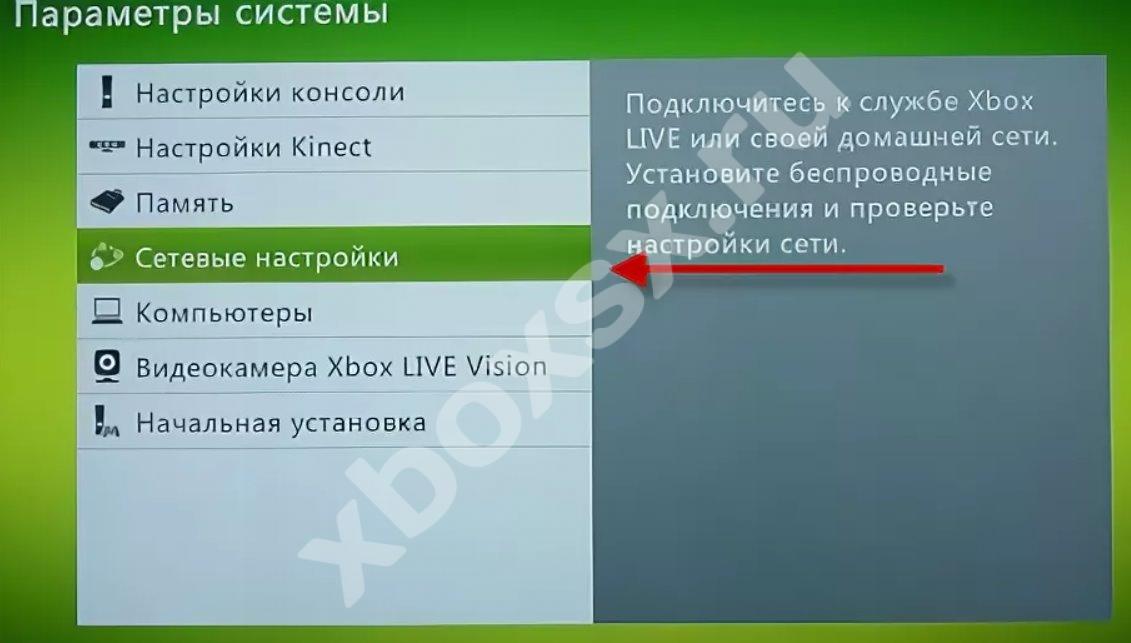
Подключение двух устройств к одной WiFi сети позволяет привязать телефон к XBOX One. Без соединения с одной беспроводной сетью сделать это не получится.
Синхронизируйте телефон и приставку
На следующем шаге нужно подключить смартфон и ИКС Бокс Ван. Для этого войдите в приложение и коснитесь трех горизонтальных полос слева вверху для открытия меню. С него можно получить доступ к большому набору опций. На данном этапе жмите на кнопку Консоль. По истечении секунды вверху дисплея появляется надпись Подключиться к XBOX One. Нажатие на нее вызывает список доступных консолей, к которым можно соединиться. Жмите на устройство в списке, чтобы подключить к нему устройство.
Если все сделано правильно, телефон и ИКС Бокс Ван подключены. С этого момента можно использовать смартфон в роли контроллера и клавиатуры, но на данный момент некоторые функции ограничены.
Пользуйтесь приложением
После выполнения рассмотренных шагов можно управлять XBOX One с телефона. Сделайте следующие шаги:
- Запустите приложение.
- Кликните на кнопку Войти.
- Зайдите в свой профиль Майкрософт.
Чтобы настроить консоль, войдите в соответствующий раздел, а после введите код, который отображается на ТВ в специальные пункты, а после жмите Далее.
После входа в программу сделайте следующее:
- Жмите на три полоски слева вверху для получения допуска к меню.
- Просматривайте клипы и достижения, получайте доступ к магазину ИКС Бокс.
- Коснитесь к символу аватара для получения дополнительной информации.
- Общайтесь в чате и т. д.

Управляйте ИКС Бокс Ван
Зная, как подключить телефон с помощью Wireless Display XBOX One, можно управлять приставкой с помощью смартфона вместо джойстика. После соединения двух девайсов внизу экрана появляется небольшой символ пульта ДУ. Кликните на него, после чего виден черный экран с четырьмя кнопками лица и клавишей Домой. С этого момента можно управлять консолью путем прикосновения пальцами к экрану.
Теперь вы знаете, как подключить телефон к XBOX One и использовать его для управления и получения других функций. Вопрос в том, нужны ли эти опции владельцу консоли, ведь использование джойстика более удобно и открывает больше возможностей.
Поделитесь в комментариях, как вы используете приложение ИКС Бокс, и пытались ли подключит телефон к XBOX One.
Читайте также:


